win10系统只能安装到gpt磁盘怎么办 安装win10只能安装到gpt磁盘修复方法
当前许多用户使用的电脑都会选择安装win10系统来操作,而且安装的方式也有多种,当然大多小伙伴都会选择u盘工具安装,可是在电脑安装win10系统时却遇到了只能安装到gpt磁盘的提示,对此win10系统只能安装到gpt磁盘怎么办呢?今天小编就来教大家安装win10只能安装到gpt磁盘修复方法。
具体方法如下:
1、如图所示,windows无法安装,无论是格式化还是删除分区都没有办法搞定,这是因为你的磁盘是老式的MBR分区表的缘故,多半是你系统之前是安装的windows7的缘故。
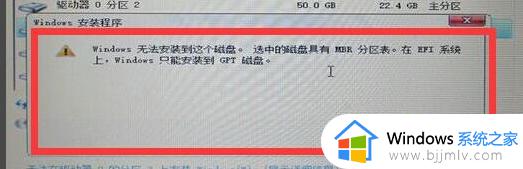
2、首先使用u盘启动,进入安装界面,选择现在安装。
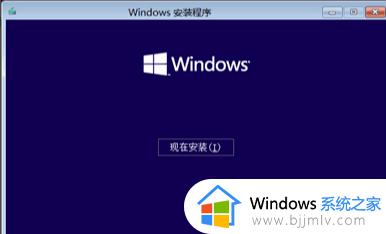
3、接着在选择语言的这个界面就不要动了,按shift+F10,就会启动一个命令符程序

4、在启动的黑色窗口里面输入diskpart,接着就需要稍等,等到命令符窗口起反应了再输入下面的内容。

5、(1)输入list disk,然后按enter回车键,等待命令执行,下面的步骤中命令输入后都需要再按回车键。
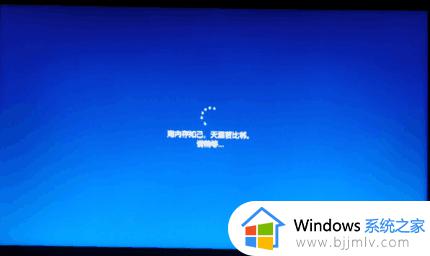
(2)输入select disk 0(这是零,不是欧)
(3)clean
(4)convert gpt
(5)list partition
(6)create partition efi size=1000
(7)create partition msr size=1280
(8)create partition primary size=102400
(9)exit
(10)再输入一次exit
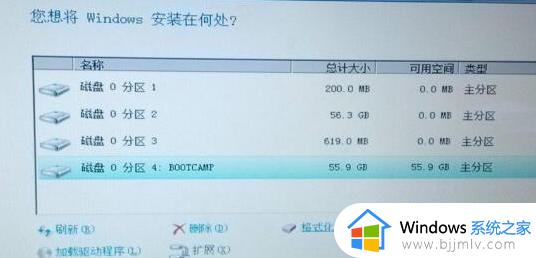
6、接着在选择安装位置里面,将前两个分区删除,也就是系统分区和逻辑分区,选择第三个分区,然后点击下一步就可以正常安装系统了。
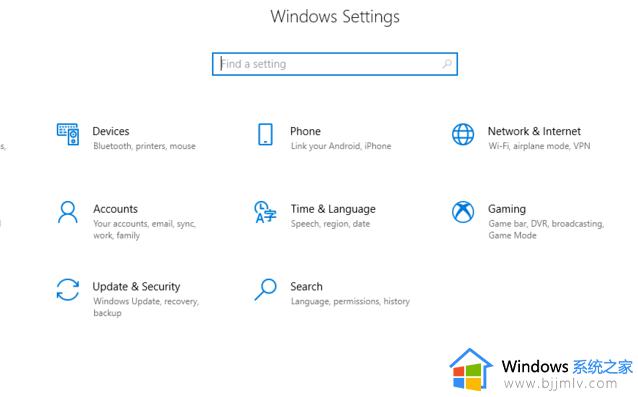
tips:一定要注意,这个办法会格式化这个硬盘,因为如果不格式化是无法分区的。如果你需要你自己的数据,可以备份好文件,或者是将硬盘拆下来使用移动硬盘盒在其他人的电脑操作。
以上就是小编带来的安装win10只能安装到gpt磁盘修复方法了,有遇到相同问题的用户可参考本文中介绍的步骤来进行修复,希望能够对大家有所帮助。
win10系统只能安装到gpt磁盘怎么办 安装win10只能安装到gpt磁盘修复方法相关教程
- 安装win10显示无法安装到这个磁盘怎么办 安装win10系统无法安装到这个磁盘如何解决
- win10gpt分区安装不了如何处理 gpt分区无法安装win10怎么办
- win10gpt无法安装怎么办 win10安装不了gpt如何解决
- u盘装win10进入不了安装界面怎么办 u盘安装win10进不去系统安装界面解决方法
- win10安装系统怎么分区硬盘 安装win10系统硬盘分区教程
- u盘安装win10后无法进入系统怎么办 u盘装完win10系统重启进不去系统修复方法
- win10选中的磁盘采用gpt分区设置步骤 win10选中的磁盘选用gpt分区怎么办
- win10u盘怎么安装 u盘win10系统安装步骤
- win10更改默认安装位置到d盘设置方法 如何更改win10默认安装路径到d盘
- win10怎么下载软件到d盘 win10下载软件安装到d盘的方法
- win10如何看是否激活成功?怎么看win10是否激活状态
- win10怎么调语言设置 win10语言设置教程
- win10如何开启数据执行保护模式 win10怎么打开数据执行保护功能
- windows10怎么改文件属性 win10如何修改文件属性
- win10网络适配器驱动未检测到怎么办 win10未检测网络适配器的驱动程序处理方法
- win10的快速启动关闭设置方法 win10系统的快速启动怎么关闭
win10系统教程推荐
- 1 windows10怎么改名字 如何更改Windows10用户名
- 2 win10如何扩大c盘容量 win10怎么扩大c盘空间
- 3 windows10怎么改壁纸 更改win10桌面背景的步骤
- 4 win10显示扬声器未接入设备怎么办 win10电脑显示扬声器未接入处理方法
- 5 win10新建文件夹不见了怎么办 win10系统新建文件夹没有处理方法
- 6 windows10怎么不让电脑锁屏 win10系统如何彻底关掉自动锁屏
- 7 win10无线投屏搜索不到电视怎么办 win10无线投屏搜索不到电视如何处理
- 8 win10怎么备份磁盘的所有东西?win10如何备份磁盘文件数据
- 9 win10怎么把麦克风声音调大 win10如何把麦克风音量调大
- 10 win10看硬盘信息怎么查询 win10在哪里看硬盘信息
win10系统推荐